La suite per ufficio di Microsoft Office È senza dubbio il più potente che si possa trovare attualmente sul mercato. Tra i programmi che compongono questa suite per ufficio, Excel è uno dei più versatili e dotati migliaia di trucchi Excel. Ma in questo articolo proponiamo di conoscere le basi, con questa micro guida di Excel.
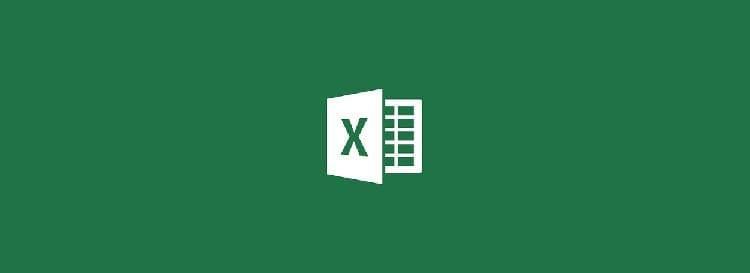
Excel è uno strumento per fogli di calcolo che ti consente di eseguire facilmente tutti i tipi di operazioni, dalle più semplici alle più complesse. Imparare ad utilizzare questo strumento ad un buon livello può richiedere tempo, per questo motivo bisogna avanzare poco a poco.
Oggi vedremo come eseguire le operazioni di base quando si utilizza Microsoft Excel, esaminando le diverse forme di addizione, sottrazione, moltiplicazione e divisione che possono essere utilizzate nel programma e come automatizzare le operazioni se necessario.
Contenuto dell'articolo
Somma in Excel
Esistono diversi modi per eseguire somme nello strumento foglio di calcolo Microsoft. Dall'operazione al poter fare somme di celle che hanno già del contenuto o di intere colonne. COME? Con simboli e segni semplici puoi ottenere tutto in questo programma.
Aggiungi in Excel: Per eseguire una semplice addizione basta cliccare su una casella e iniziare a digitare l'operazione. Una volta terminato di scriverlo, il risultato verrà restituito nella stessa casella. In questo modo puoi scrivere, ad esempio, l'operazione 142 + 28 + 30 e nella casella apparirà il risultato dell'operazione, 200.
Aggiungi celle: Esiste una formula molto semplice per poter sommare il contenuto di due o più celle all'interno di un foglio di calcolo.
- Clicca sulla cella in cui vuoi che appaia il risultato della somma.
- Scrivi il segno uguale (=) per indicare che il risultato di un'operazione si rifletterà in quella cella.
- Scrivere il numero di cella da aggiungere insieme al segno più (+) per indicare al programma che l'operazione da eseguire sarà un'addizione.
- Infine, scrivi il numero della casella che verrà aggiunta alla prima. In questo modo nella casella dovrebbe comparire un'operazione simile a questa: =B1+B2.
Dopo aver convalidato il contenuto della casella, il programma mostrerà il risultato della somma di entrambe le caselle nello spazio selezionato.
Somma automatica: Excel ora dispone di una funzione che esegue l'operazione automaticamente, l'utente deve solo selezionare la riga, la colonna o le celle che desidera aggiungere e il programma eseguirà l'operazione automaticamente utilizzando la funzione SOMMA. . Per utilizzare la funzione di somma automatica è necessario selezionare il contenuto della colonna o della riga e la casella proseguirà immediatamente fino all'ultima che contiene il contenuto da aggiungere. Il risultato della somma verrà visualizzato in questa casella vuota.
Una volta selezionate le caselle dovrai andare su Somma automatica e formule > Somma automatica.
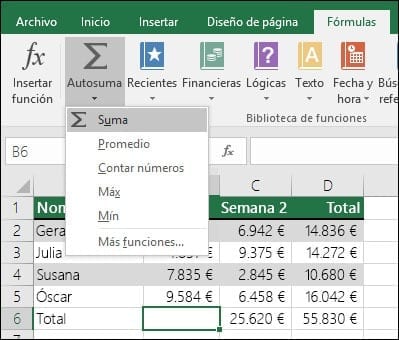
Riavvia in Excel
Riavvia in Excel È semplice come eseguire una somma, basta sapere esattamente da quali celle si desidera sottrarre il contenuto oppure avere ben chiara l'operazione che verrà eseguita in una di queste celle.
Sottrarre in Excel: Per effettuare una sottrazione dovrai selezionare una casella vuota nel tuo foglio di calcolo. Una volta al suo interno, dovrai indicare al programma che verrà eseguita un'operazione, utilizzando il segno uguale (=) all'inizio della cella. Una volta aggiunto il simbolo bisognerà scrivere la sottrazione, ad esempio 40-10-7. Premendo il tasto Invio apparirà il risultato dell'operazione, 23 nel caso dell'esempio.
Sottrai celle: Per poter sottrarre il contenuto di due celle l'una dall'altra, devi solo avviare l'operazione e indicare il riferimento delle celle tra le quali vuoi sottrarre il loro contenuto. In questo modo, per poter sottrarre, ad esempio, le celle F1 e G1, dovresti cliccare su una cella vuota e digitare l'operazione =F1-G1. Premendo il tasto Invio apparirà il risultato dell'operazione nella cella selezionata.
moltiplicare in excel
Così come in Excel si possono fare addizioni e sottrazioni, anche in Excel è possibile effettuare moltiplicazioni in modo semplice, oltre ad operazioni più complesse che vedremo più avanti in un altro articolo.
Per effettuare la moltiplicazione all'interno del programma è necessario utilizzare il simbolo previsto per tale operazione. Nel caso della moltiplicazione il simbolo utilizzato è l'asterisco (*). Quindi, per poter moltiplicare in Excel è sufficiente selezionare una casella libera e scrivere al suo interno l'operazione, ricordandosi sempre di indicare che verrà eseguita un'operazione a partire dal simbolo di uguale (=), se si tratta di una moltiplicazione di numeri o moltiplicando celle diverse.
Puoi copiare la formula. Per fare ciò dovrai solo selezionare la cella in cui è stata effettuata l'operazione e trascinare verso il basso il quadrato nell'angolo in basso a destra della cella. La formula verrà copiata con le celle circostanti e restituirà il risultato.
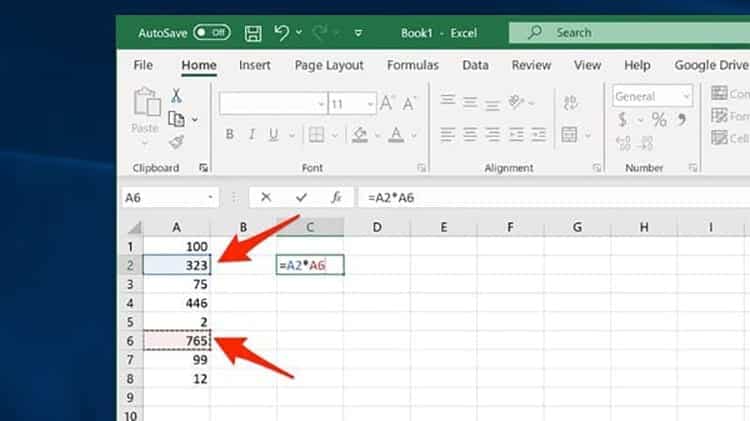
Dividi in Excel
Per poter dividere in Excel dovrai sostituire l'asterisco della moltiplicazione con la barra diagonale (/) della divisione. In questo modo potrai effettuare divisioni in celle indipendenti, utilizzando ad esempio la formula: =8/2 per dividere il numero 8 per il numero 2.
Nel caso in cui desideri effettuare divisioni utilizzando un riferimento di cella in Excel, dovrai inserire il numero di cella nella casella in cui vuoi restituire il risultato dell'operazione. Per fare ciò, seleziona una casella libera e scrivi =Cella 1/Cella 2, in modo che un'operazione reale possa essere =C1/B1. Premendo il tasto Invio verrà visualizzato il risultato dell'operazione nella cella selezionata.
Se vuoi dividere una colonna di numeri per una costante, puoi farlo in modo semplice. Ad esempio, se vuoi dividere il contenuto di una colonna che inizia nella cella A2 per il numero trovato nella cella B2, vai alla cella C3 e scrivi il segno uguale (=) per iniziare l'operazione. Successivamente dovrai scrivere la formula A2/B2 e premere Invio.
Queste sono le operazioni di base che si possono effettuare utilizzando lo strumento foglio di calcolo della suite per ufficio Microsoft Office. Excel è un programma molto completo e complesso, in grado di realizzare un numero infinito di operazioni senza faticare. Il numero di formule esistenti è piuttosto elevato, quindi padroneggiare il programma richiede tempo e impegno.

Sono stato incollato a un monitor da quando un PC è caduto nelle mie mani nel 1997. Ora mi piace scrivere di tutto ciò che riguarda loro.
Scrittore di contenuti. Grafico e ottimizzazione per i motori di ricerca





